用vscode开发代码生成器可提升开发效率,具体步骤如下:1.明确代码生成器功能,如生成类骨架、模块结构、固定格式文档等;2.准备node.JS环境、yeoman模板及typescript知识,创建插件基础结构;3.实现核心逻辑,包括注册命令、获取输入、拼接模板、写入文件;4.采用资源目录管理模板、读取替换变量、使用配置文件提升灵活性;5.配置快捷键、右键菜单及错误提示优化使用体验。整个过程通过自动化重复代码生成提升开发效率。
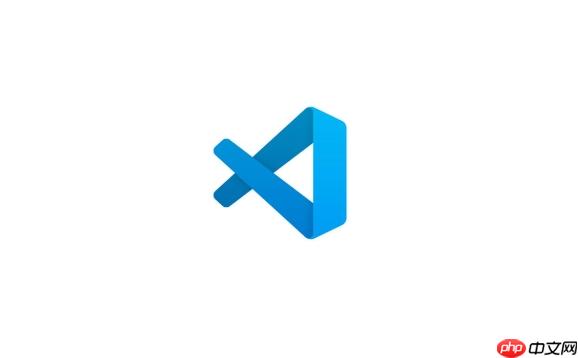
你有没有想过,每次写代码都要重复输入类似的结构,比如函数、类、接口,甚至是一些模板代码,效率是不是太低了?其实,用VSCode开发一个简单的代码生成器,就能帮你自动完成这些重复性工作。这篇文章就来聊聊怎么用VSCode创建一个自动化代码生成工具,让你的开发效率提升一大截。
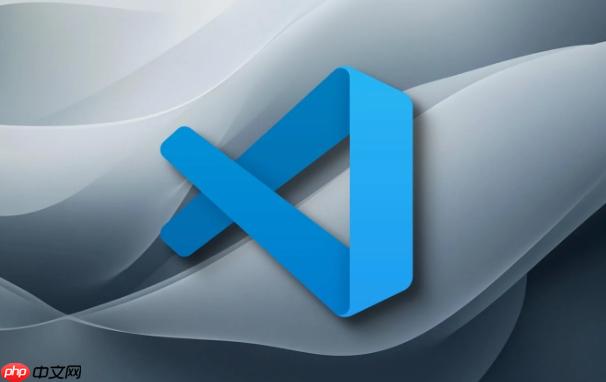
一、先搞清楚:代码生成器到底能帮你干啥?
代码生成器本质上就是帮你“写代码的代码”。它可以在你输入一定规则或模板后,自动生成你想要的代码结构。比如:
- 自动生成类和方法的骨架
- 快速创建模块文件结构
- 插入固定格式的注释或文档
- 甚至可以根据配置生成API请求代码
这类工具特别适合在大型项目中使用,尤其是那些有统一结构、重复性强的代码块。你不需要每次都手动敲,只需要一个命令或者快捷键,就能生成你想要的代码。
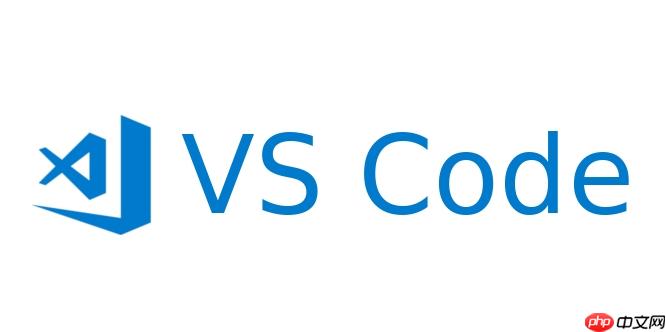
二、VSCode插件开发基础:你需要准备什么?
要在VSCode里实现代码生成,最常见的方式就是开发一个扩展(Extension)。虽然听起来有点复杂,但其实入门并不难。你需要准备:
- Node.js环境(VSCode插件基于Node.js)
- VSCode自带的Yeoman模板(yo code)快速生成插件骨架
- 基础的TypeScript知识(虽然也可以用JavaScript,但TypeScript更推荐)
创建一个基本的插件后,你会看到一个extension.ts文件,这是插件的主入口。你可以在这里注册命令,比如“生成代码”这个功能。
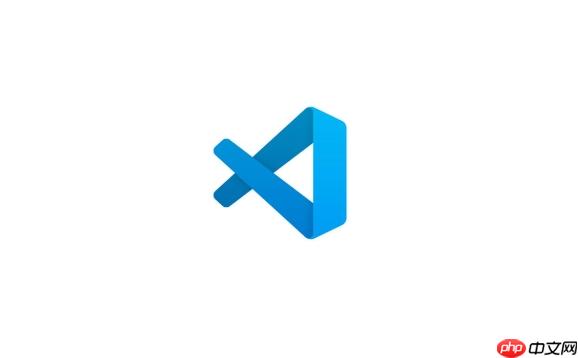
举个例子,你可以注册一个命令,当用户按下快捷键时,弹出一个输入框,输入名字后自动生成一个类模板。
三、怎么实现一个简单的代码生成功能?
实现一个代码生成器的核心逻辑,其实就是“读取用户输入 → 拼接模板 → 写入文件”。你可以按照以下步骤来做:
- 注册命令:在package.json中添加一个命令,比如generate.class
- 获取用户输入:用VSCode的showInputBox方法获取类名
- 拼接模板字符串:根据输入的类名生成对应的代码内容
- 写入文件:通过workspace.fs.writeFile方法把生成的代码写入到新文件中
举个简单的例子,用户输入“User”,插件就生成一个名为User.ts的文件,内容是:
export class User { constructor() {} }
你还可以扩展模板内容,比如加入属性、方法等。这部分可以根据你的项目结构来定制,越贴近你的开发习惯,效果越好。
四、进阶技巧:模板管理与多文件生成
如果你的代码生成需求比较复杂,比如要生成多个文件(比如一个组件包含.ts, .html, .scss),那就需要更灵活的模板管理方式。
你可以:
- 把模板文件放在插件的resources目录下
- 在运行时读取模板内容,替换变量后再写入目标文件
- 使用JSON或YAML来定义模板规则,提升灵活性
比如,你可以定义一个模板配置:
{ "files": [ { "name": "{name}.ts", "template": "export class {name} {}" }, { "name": "{name}.html", "template": "<div class="{name}"></div>" } ] }
这样,插件就能根据这个配置生成多个文件,并自动替换变量。
五、小技巧别忘了:快捷键和菜单支持
为了让生成器更好用,建议你:
- 在package.json里绑定快捷键,比如Ctrl + Alt + C
- 添加右键菜单项,让用户在资源管理器中点击“生成类”等选项
- 提供错误提示,比如文件已存在时给出提示,避免覆盖
这些细节虽然小,但能让插件体验更顺手,也更容易被团队成员接受。
基本上就这些。开发一个VSCode代码生成器不难,关键是找到你项目中重复率高的代码结构,然后设计一个合适的模板机制。有了这个工具,以后写代码就能“快人一步”,省下时间去干点更有意思的事儿。



















